Come uscire da Gmail su qualsiasi dispositivo (desktop, iPhone, Android)
Pubblicato: 2021-12-14Poiché Gmail è direttamente collegato al tuo account Google, è essenziale uscire da Gmail ogni volta che accedi a un laptop/PC condiviso. Questo perché l'altra persona potrebbe ottenere il controllo completo del tuo Gmail (incluso Google Foto), il che potrebbe avere conseguenze devastanti.
PC e smartphone devono disconnettersi da Gmail se si desidera vendere il dispositivo o regalarlo a un amico/collega per qualche giorno.

Ora che abbiamo esaminato l'importanza di un account Gmail, diamo uno sguardo dettagliato a come puoi uscire da Gmail con facilità.
Sommario
Come uscire da Gmail sul desktop o sul Web
- Avvia il browser di accesso al tuo account Google e vai a mail.google.com.
- Ora, fai clic sull'icona del tuo profilo nell'angolo in alto a destra dello schermo.

- Qui vedrai il pulsante Esci . Fai clic su di esso e dovresti essere disconnesso correttamente dal tuo account Gmail dal tuo laptop/PC.
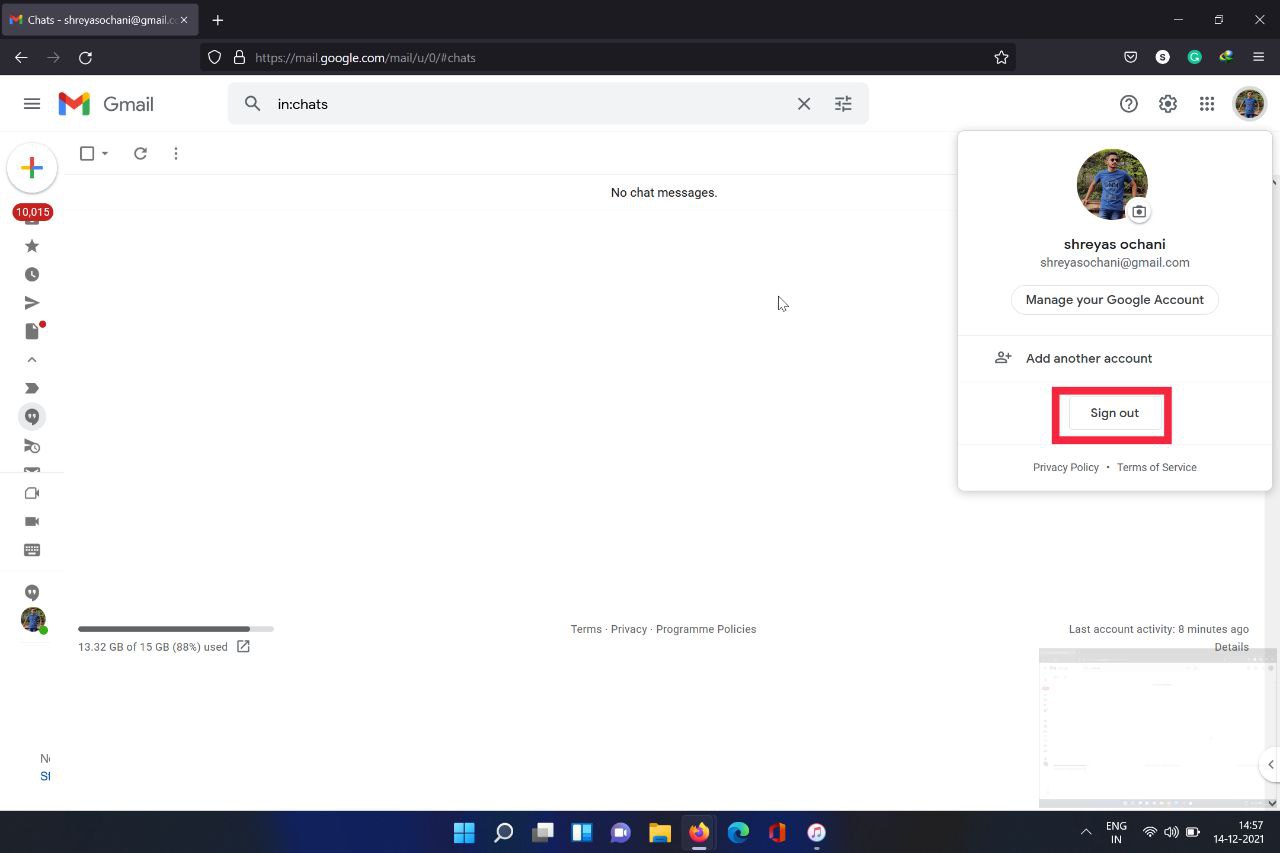
Tuttavia, Google ricorda ancora il tuo indirizzo email, quindi puoi accedere rapidamente inserendo la tua password. Tuttavia, ti consigliamo di rimuovere completamente il tuo account Gmail se hai effettuato l'accesso a un PC condiviso/pubblico per motivi di sicurezza e privacy.
Per cancellare l'account Gmail, segui i passaggi sopra descritti e seleziona l'opzione " Rimuovi account " subito dopo il logout da Gmail.
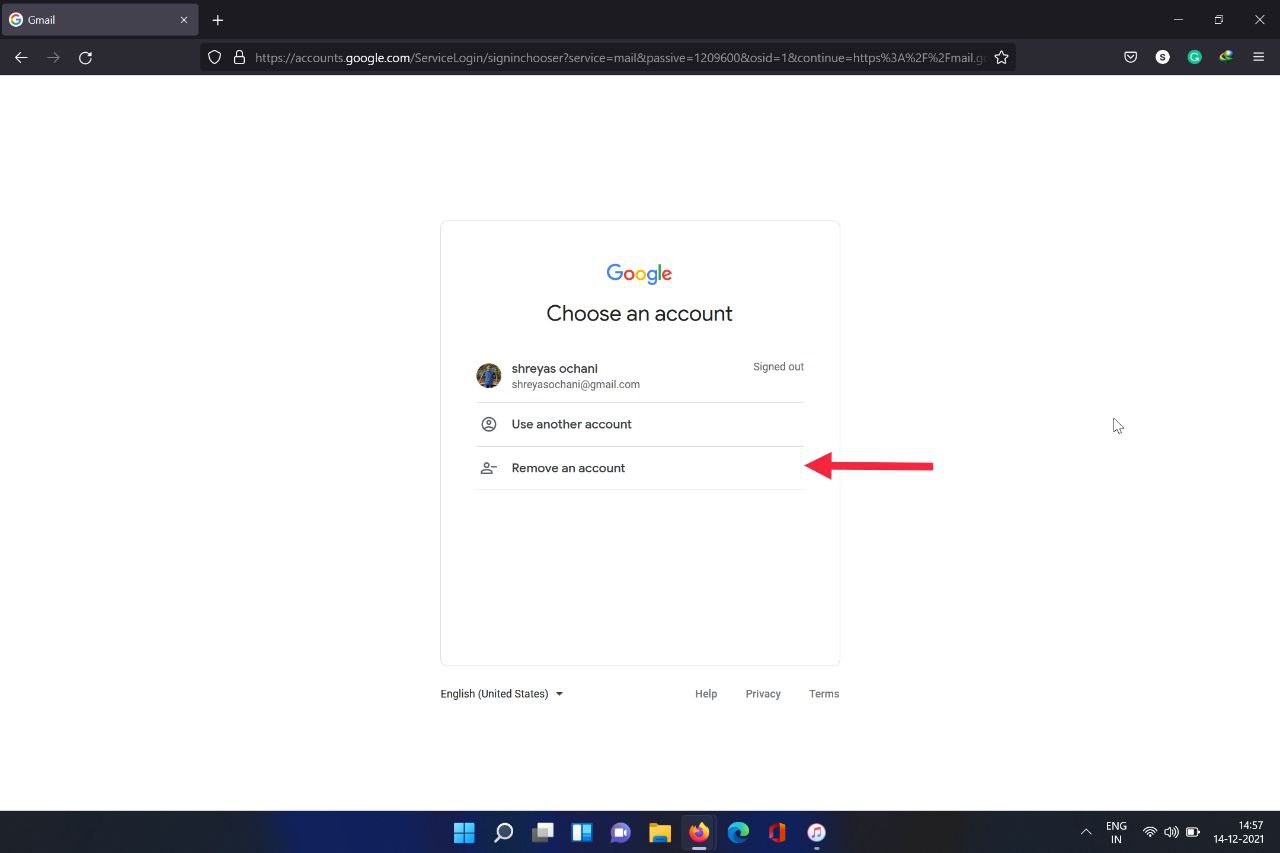
Come uscire dall'app Gmail su telefoni e tablet
La procedura per uscire dall'app Gmail sui telefoni è praticamente simile a quella del desktop ma il posizionamento delle impostazioni può essere diverso su piattaforme diverse. Diamo un'occhiata a due delle piattaforme mobili più popolari: Android e iOS.
Come uscire da Gmail su Smartphone Android
La disconnessione da un account Gmail su un dispositivo Android è un processo abbastanza semplice che viene eseguito tramite l'app delle impostazioni del tuo smartphone Android.
Il processo rimane per lo più lo stesso, con poche modifiche a seconda dello smartphone Android e del suo produttore.
- Avvia l'app Impostazioni sul tuo smartphone Android e cerca la scheda Account nelle impostazioni.
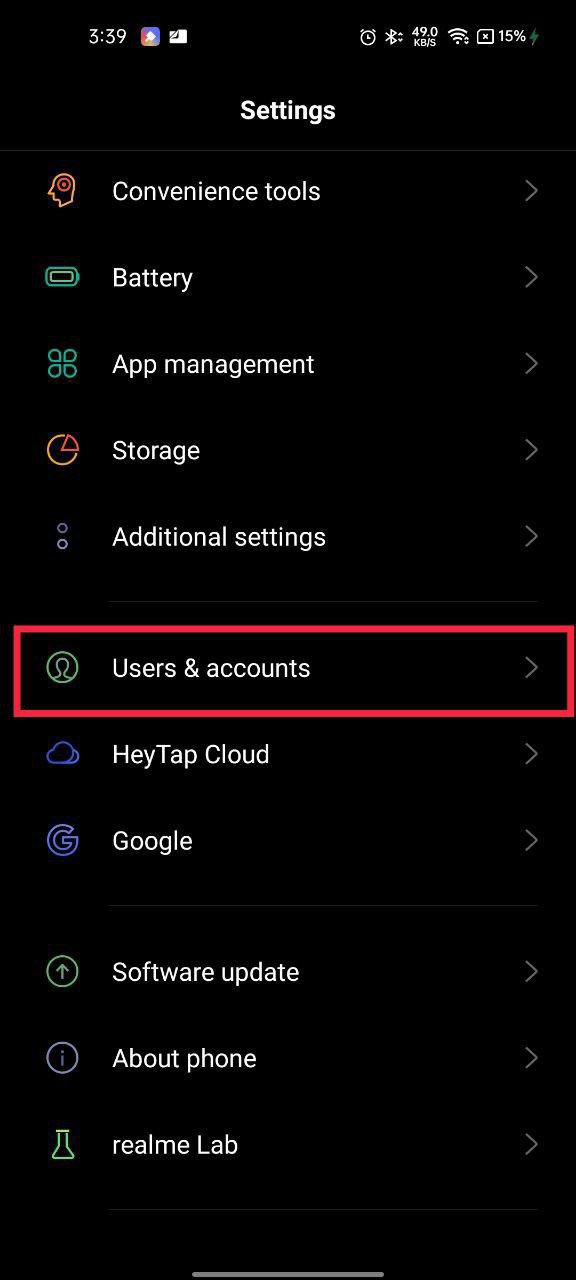
- In Account, fai clic su Google e fai clic sull'icona a tre punti nell'angolo in alto a destra dello schermo (la posizione del menu a tre punti potrebbe cambiare su diversi smartphone Android).
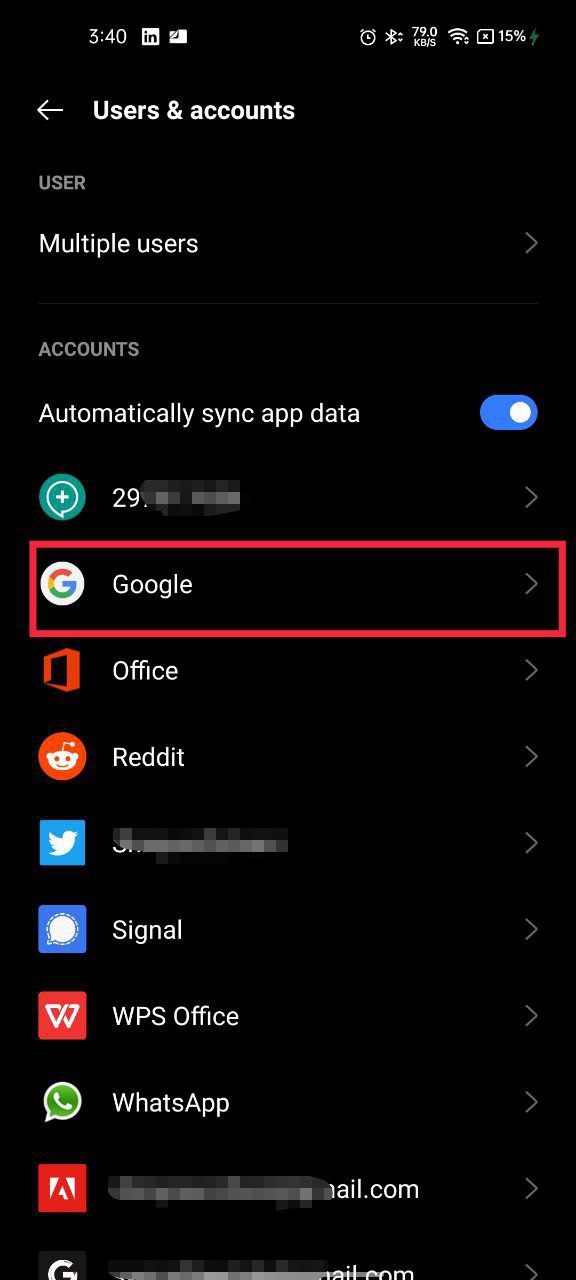
- Ora, fai clic sull'opzione Rimuovi account e boom, hai rimosso con successo l'account Gmail dal tuo smartphone Android.
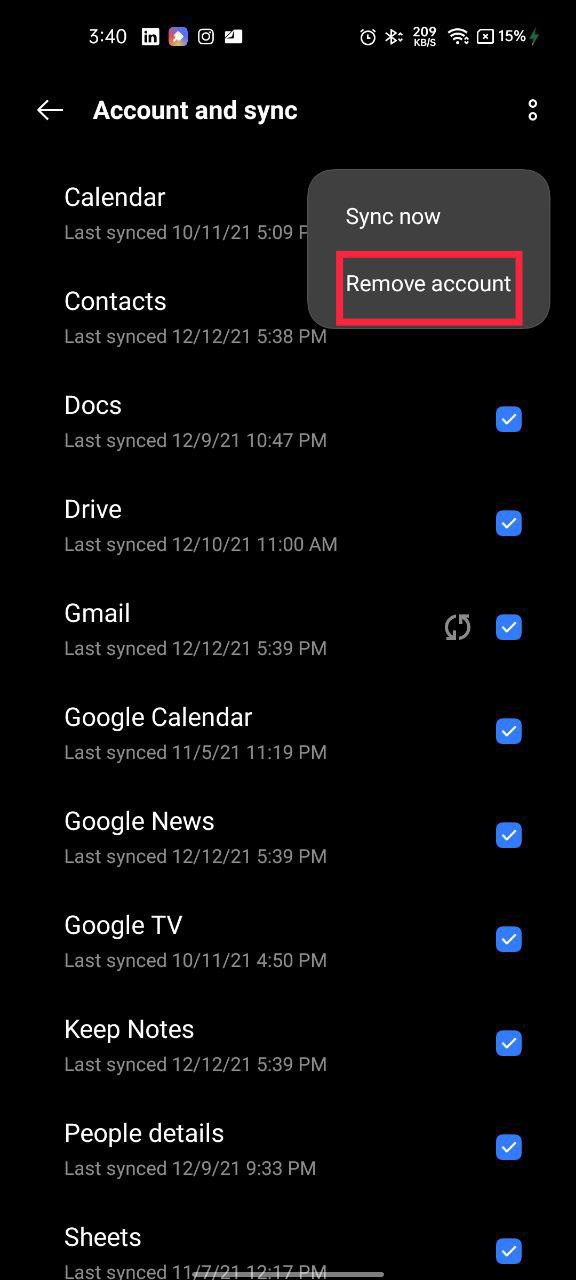
Come uscire da Gmail su iPhone o iPad
Proprio come su Android, uscire da Gmail su un iPhone/iPad è piuttosto semplice, quindi diamo un'occhiata.
- Apri Impostazioni sul tuo iPhone/iPad e scorri verso il basso fino a visualizzare l'opzione di posta .
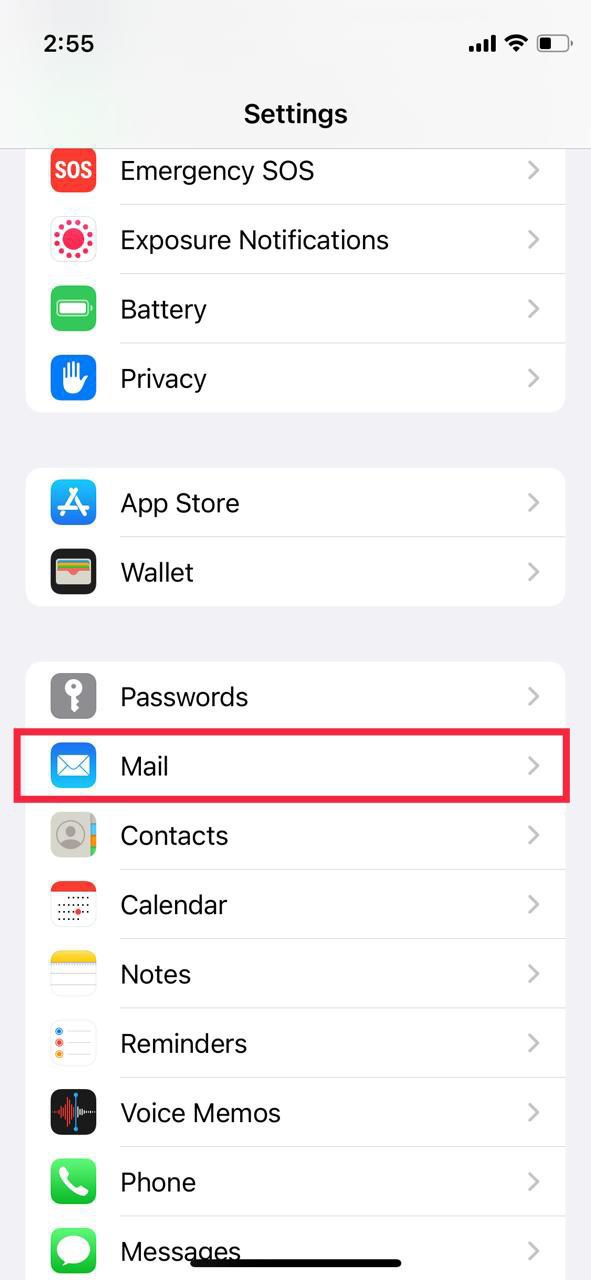
- Qui, seleziona Account A e fai clic su Gmail.
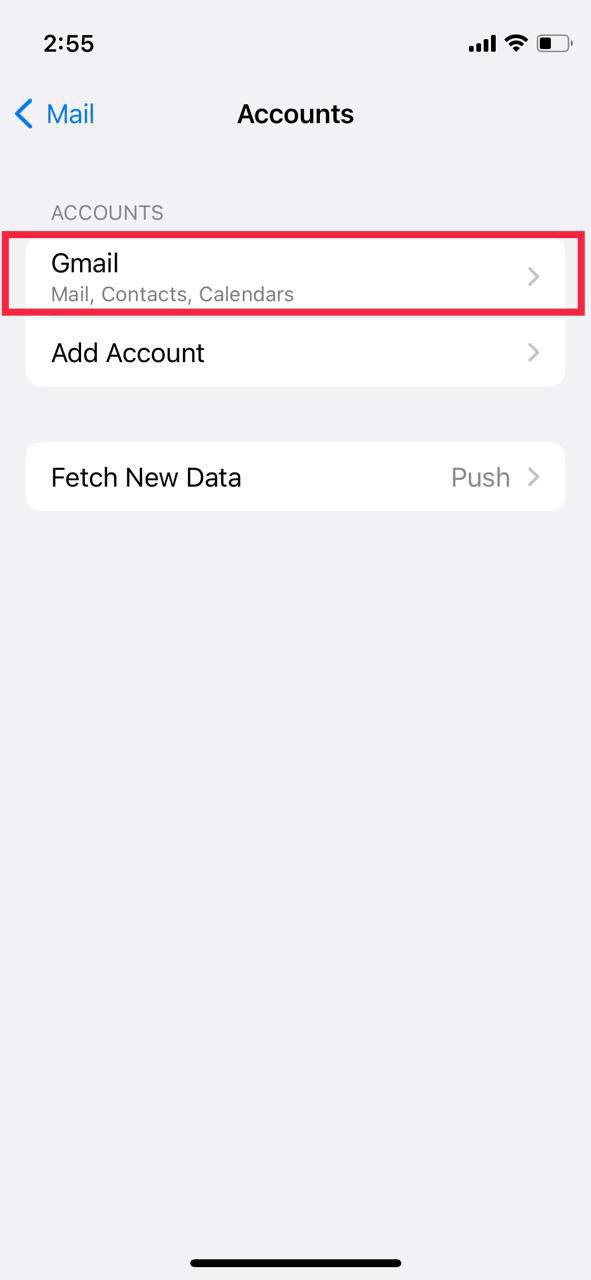
- Ora, premi l'opzione Elimina account e conferma il messaggio pop-up. Non preoccuparti, poiché si disconnetterà da Gmail solo su iPhone/iPad e non eliminerà completamente l'account Gmail.

Questo è tutto! Ora sei disconnesso da Gmail sul tuo iPhone o iPad.
Leggi anche: Come eliminare le app su iPhone/iPad
Esci da Gmail da remoto
Se hai perso un dispositivo o hai dimenticato di disconnetterti da Gmail quando hai lasciato la biblioteca scolastica, puoi comunque disconnetterti dall'account Google da remoto.
- Sul tuo laptop/PC, vai su mail.google.com e accedi con il tuo account Google (se hai già effettuato l'accesso, puoi saltare questo passaggio)
- Fai clic sulla foto del tuo profilo nell'angolo in alto a destra dello schermo e seleziona gestisci il tuo account Google .

- Ora scegli la sicurezza dall'elenco a discesa e scorri verso il basso fino a visualizzare la scheda I tuoi dispositivi.
- Qui, fai clic su gestisci dispositivo e vedrai un elenco di tutti i tuoi dispositivi Google attualmente connessi.
- Fai clic sull'icona a tre punti accanto al dispositivo da cui desideri disconnetterti da Gmail e seleziona l'opzione di disconnessione .
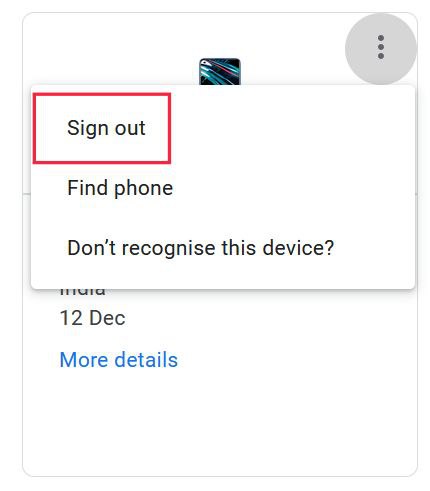
Puoi utilizzare questo metodo per disconnetterti da Gmail su tutti i dispositivi in remoto nel caso in cui sospetti alcuni importanti tentativi di hacking o phishing.

La disconnessione da Gmail può essere semplice
Uscire da Gmail dovrebbe essere un gioco da ragazzi con i passaggi che abbiamo mostrato. Al momento, ti consigliamo di abilitare 2FA (autenticazione a due fattori) sul tuo account Google per una maggiore sicurezza. E ogni volta che ti viene richiesto di accedere a Gmail su un computer pubblico, è meglio utilizzare la modalità di navigazione in incognito su browser come Google Chrome o Microsoft Edge per mantenere i tuoi dati privati e al sicuro.
Facci sapere nei commenti qui sotto se hai trovato questo articolo utile e se sei uscito con successo da Gmail senza sforzo.
Esci da Gmail: domande frequenti
2. Come disconnettersi da un account Gmail su un dispositivo Samsung?
La procedura per uscire da Gmail è simile per tutti i dispositivi Android, indipendentemente dal marchio. Per uscire da un account Gmail su un dispositivo Samsung, vai al cassetto delle app e tocca il pulsante del menu nell'angolo in basso a destra. Tocca "Impostazioni", quindi "Account". Da qui, puoi uscire dal tuo account. Per passaggi più dettagliati, puoi seguire la nostra guida sopra.
3. Come eseguire il backup di un account Gmail?
Il backup di un account Gmail è un processo piuttosto semplice. Abbiamo già spiegato cinque semplici modi per eseguire il backup di un account Gmail. Ciò include l'utilizzo di Google Takeout, l'inoltro a un altro servizio di posta, l'utilizzo di utilità di backup di Gmail di terze parti e altro ancora.
4. Come uscire da Gmail su Chrome OS?
La disconnessione da Gmail è un'attività comune, ma è stato segnalato che il pulsante di disconnessione è scomparso dalle versioni recenti di Chrome OS. Tuttavia, ci sono due modi per farlo sui Chromebook: disconnettersi da remoto e impostare i flag di Chrome come disabilitati.
Per disconnettersi da remoto, attenersi alla seguente procedura:
1) Fare clic sui 3 punti situati sul lato sinistro della barra degli indirizzi (area di notifica).
2) Seleziona "Impostazioni".
3) Quindi fare clic su "Opzioni di accesso".
4) Seleziona "Esci da Google" sotto l'opzione Esci.
5. Come faccio a uscire da un account Gmail?
Per quanto strano possa sembrare, Google non consente agli utenti di uscire da un solo account Gmail se hanno effettuato l'accesso con più account Google. L'unica opzione che ottieni è " Esci da tutti gli account" mentre utilizzi Gmail, Google Foto, Google Drive o YouTube.
Una soluzione alternativa richiede che tu disponga di un dispositivo mobile. Assicurati di aver effettuato l'accesso all'app Gmail, tocca l'immagine del profilo nell'angolo in alto a destra, seleziona l'account Google da cui vuoi uscire e tocca Gestisci il tuo account Google . Scorri e vai alla scheda Sicurezza e scorri verso il basso fino alla sezione I tuoi dispositivi e tocca Gestisci dispositivi . Ora trova il dispositivo da cui vuoi disconnetterti e tocca Esci .
6. Come disconnettersi da Gmail su un dispositivo smarrito o smarrito?
Puoi disconnetterti da un dispositivo anche se non hai accesso ad esso utilizzando la funzione di gestione del dispositivo nel tuo account Google. Questa funzione tornerà utile nel caso in cui perdessi il tuo laptop o smartphone.
Per farlo,
- Apri l'account Google su un browser, fai clic sull'immagine del tuo profilo Google e scegli " Gestisci il tuo account Google "
- Seleziona la scheda Sicurezza e fai clic su Gestisci dispositivi in basso.
- Il tuo account Google (e Gmail) ora mostrerà un elenco di tutti i tuoi dispositivi collegati. Puoi disconnetterti da qualsiasi dispositivo facendo clic sul pulsante Menu (tre punti), quindi selezionando "Esci".
- Ripeti la procedura per tutti i dispositivi che desideri disconnettere dall'account Google.
